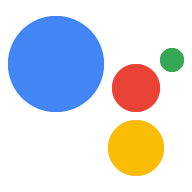Siga estas instruções para instalar o SDK e o exemplo de código no seu projeto. Execute todos os comandos desta página em um terminal no dispositivo (seja diretamente ou por uma conexão SSH).
Configurar o ambiente
Usar um ambiente virtual do Python para isolar o SDK e as dependências dele dos pacotes Python do sistema.
(Recomendado) Para Python 3:
sudo apt-get updatesudo apt-get install python3-dev python3-venv # Use python3.4-venv if the package cannot be found.python3 -m venv envenv/bin/python -m pip install --upgrade pip setuptools wheelsource env/bin/activate
Para Python 2.7:
sudo apt-get updatesudo apt-get install python-dev python-virtualenvvirtualenv env --no-site-packagesenv/bin/python -m pip install --upgrade pip setuptools wheelsource env/bin/activate
Acessar o pacote
O pacote do SDK do Google Assistente contém todo o código necessário para receber Google Assistente em execução no dispositivo, incluindo o exemplo de código.
Instale as dependências do sistema do pacote:
sudo apt-get install portaudio19-dev libffi-dev libssl-dev
Use pip para instalar a versão mais recente do pacote do Python (em inglês).
no ambiente virtual:
python -m pip install --upgrade google-assistant-sdk[samples]
Gerar credenciais
Instale ou atualize a ferramenta de autorização:
python -m pip install --upgrade google-auth-oauthlib[tool]
Gere credenciais para executar o exemplo de código e ferramentas. Referência o arquivo JSON que você baixou em um arquivo step; pode ser necessário copiá-lo para o dispositivo. Não renomeie o arquivo.
google-oauthlib-tool --scope https://www.googleapis.com/auth/assistant-sdk-prototype \ --save --headless --client-secrets /path/to/client_secret_client-id.jsonUm URL vai aparecer no terminal:
Please visit this URL to authorize this application: https://...
Copie e cole o URL em um navegador (isso pode ser feito em qualquer sistema). A página solicitará que você faça login na sua Conta do Google. Faça login no Conta do Google que criou o projeto de desenvolvedor na versão anterior step.
Depois que você aprovar a solicitação de permissão da API, um código vai aparecer no navegador, como "4/XXXX". Copie e cole este código no terminal:
Enter the authorization code:
Se a autorização tiver sido bem-sucedida, você verá uma resposta semelhante a o seguinte:
credentials saved: /path/to/.config/google-oauthlib-tool/credentials.json
Se, em vez disso, você vir
InvalidGrantError, isso significa que um código inválido foi inserido. Tente novamente, com o cuidado de copiar e colar o código inteiro.